오늘은 짧고 선명하며 기발한 것을 보여드리고자 합니다. 이 고양이를 Ctrl+Shift+Alt+S로 내보내면 웹용으로 저장 대화 상자가 표시됩니다. Photoshop에서 이미 알고 있는 기능입니다.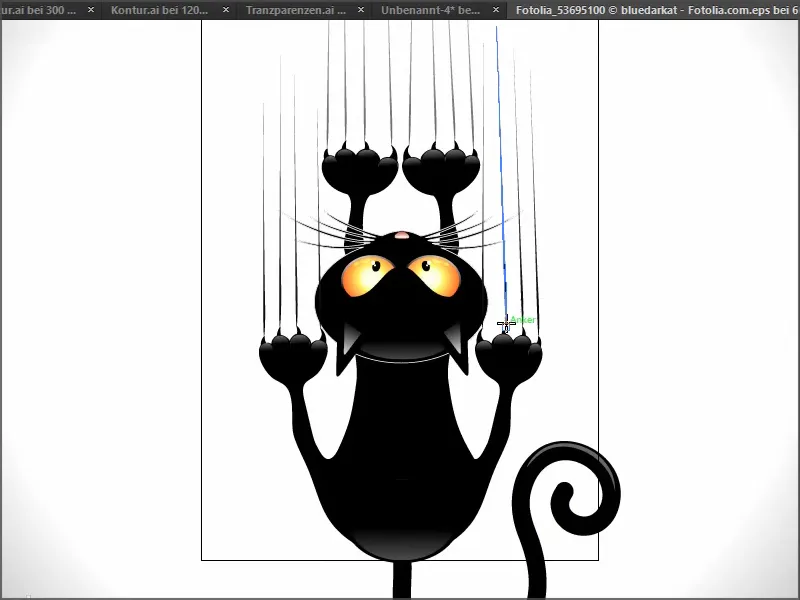
그러나 여기에서는 고양이 전체가 내보내지지 않고 작업 영역이 지정한 부분만 내보내집니다. 그래서 고양이 전체를 내보내고 싶어서 다시 취소합니다. 이 작업을 수행하는 방법에는 여러 가지가 있으며 이제 보여 드리겠습니다.
옵션 1
대부분의 사람들은 이미 이 옵션을 알고 있을 것이지만, 완성도를 위해 여기서는 설명하겠습니다:
아트보드 도구로 이동하여 고양이 전체를 위한 공간이 있도록 작업 공간을 확대합니다.
이제 Ctrl+Shift+Alt+S 키 조합을 다시 누르면 고양이가 완전히 내보내집니다.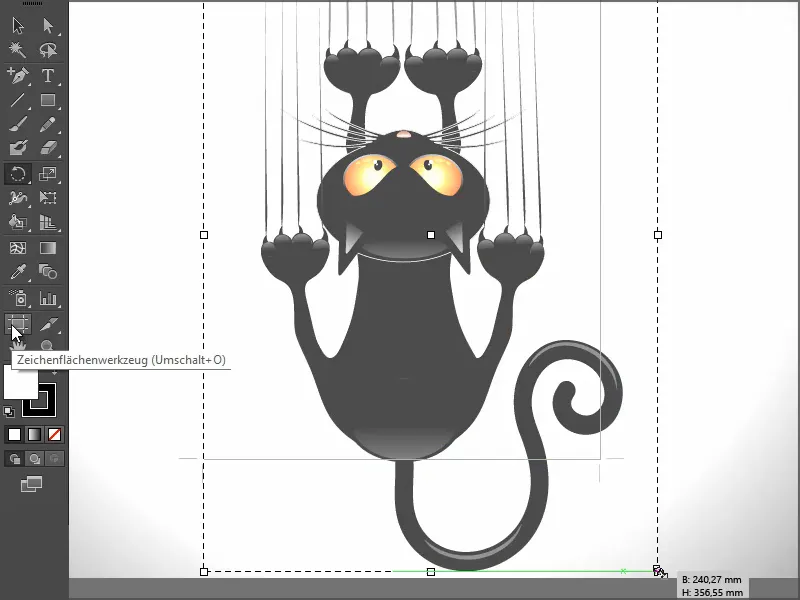
변형 2
때로는 예제에서 눈만 그리기 영역으로 사용하고 싶을 때가 있습니다. 그런 경우에는 다음과 같은 옵션이 있습니다:
예를 들어 이렇게 그립니다. 그런 다음 앞서 언급한 키 조합을 누르면 선택한 부분만 내보내집니다.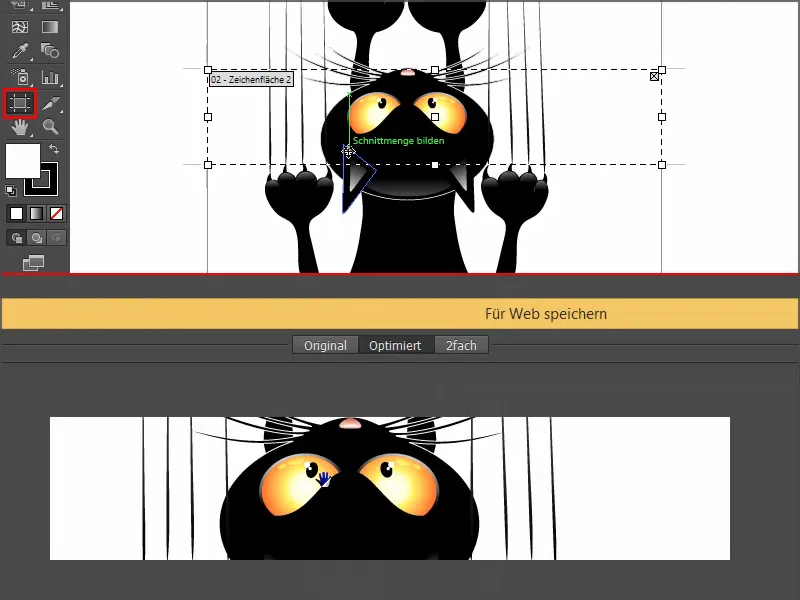
선택 영역을 이동하려면 상단의 아트보드로 이미지 자료 이동/복사 옵션을 비활성화하는 것이 좋습니다. 그러면 원하는 대로 이동할 수 있습니다.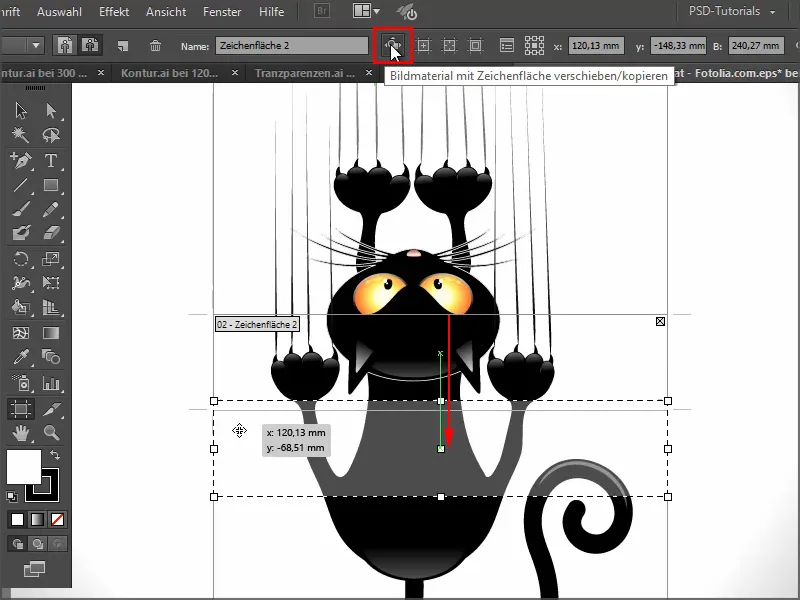
변형 3
이미지의 일부만 내보내고 싶은 경우 다른 옵션이 있습니다.
먼저 해당 영역 위에 직사각형을 그리고 개체> 그리기 영역> 그리기 영역으로 변환으로 이동합니다 ...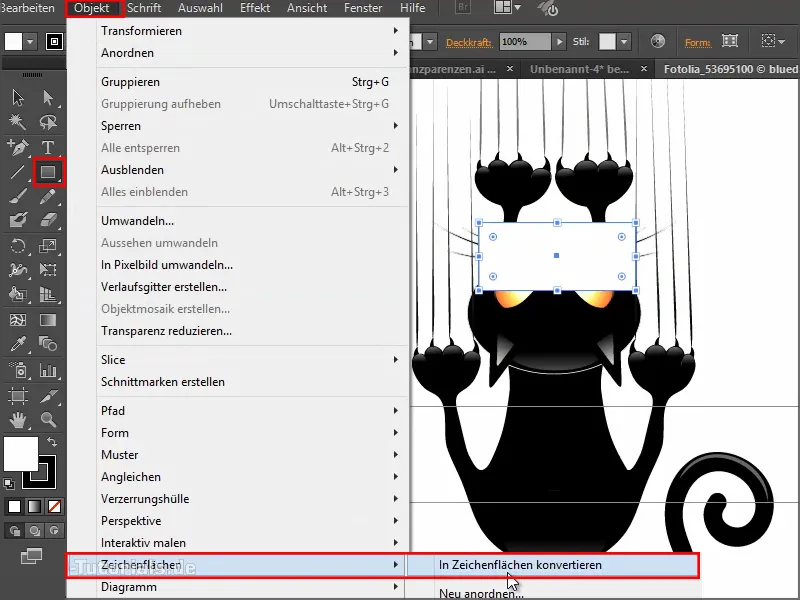
... 그리고 아트보드를 만듭니다.
그런 다음 Ctrl+Shift+Alt+S를 다시 누르면 이 부분만 내보낸 것입니다.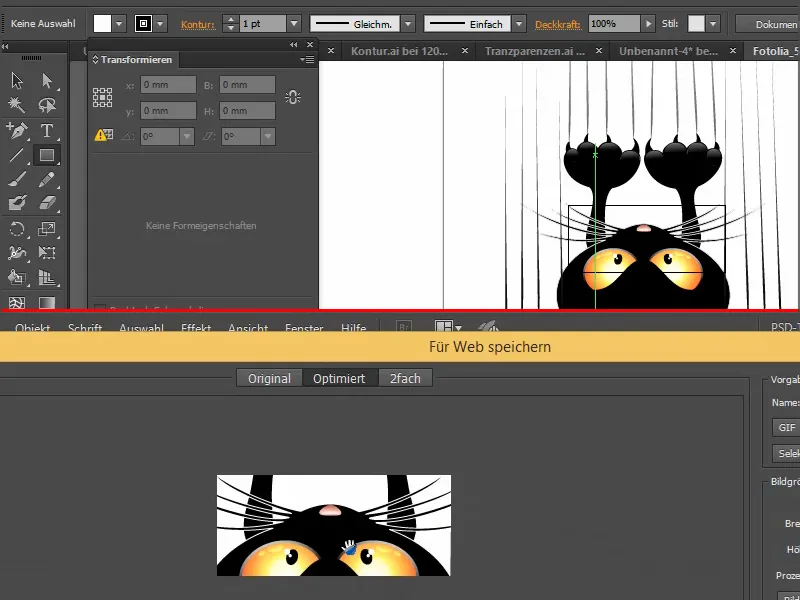
여러 가지 가능성이 있습니다. 가장 마음에 드는 것을 사용하세요.


